آموزش اینترنت icdl
آموزش اینترنت در icdl را با بحث معنای کلمه اینترنت و سپس مباحث پایه اینترنت آغاز میکنیم
کلمه اینترنت برگرفته از international network و به معنای شبکه بینالمللی است
اینترنت جزو گروه شبکه گسترده و ( wan ) می باشد .
انواع شبکه از لحاظ نوع اتصال عبارتند از :
- بیسیم wireless (با کمک امواج ماهواره ای )
- باسیم
- Dialup (شماره گیری با مودم)
- Adsl (اینترنت پرسرعت)
مزایای اینترنت پرسرعت یا adsl :
- خط مشغول نمیشود
- Always on (همیشه برخط)
واحد سنجش سرعت اینترنت
واحد سنجش و اندازه گیری سرعت اینترنت Bps یا بیت در ثانیه است . این واحد در مقیاسهای بالاتر kbps ،کیلو بیت در ثانیه و mbps مگابیت در ثانیه می باشد .
فاکتور های موثر در خرید و انتخاب اینترنت :
- زمان
- سرعت
- حجم
امکانات مورد نیاز برای اتصال به اینترنت با کامپیوتر :
- کامپیوتر
- خط تلفن
- مودم
- اشتراک account
انواع اشتراک اینترنت عبارتند از :
- محدود(حجمی) کیلوبایتی
- نامحدود (محاسبه زمان)

آموزش اینترنت icdl :تمام اصطلاحات پایه اینترنت
isp ( internet service provider ) : شرکتهای ارائه دهنده و فراهم کننده خدمات اینترنت
Online : برخط
Offline : خط خاموش
Connect : اتصال
Disconnect : قطع
صفحات وب web : صفحات وب سایتها که معمولا دارای متن عکس فراپیوند و …….
Hyperlink : فرا پیوند اتصال – به متن یا موضوعی گفته میشود که با کلیک روی آن وارد یک صفحه یا یک سایت دیگر میشویم
Download : دریافت از اینترنت
Upload : ارسال به اینترنت
Html : قالب و پسوند صفحات وب
پروتکلprotocol : قرارداد
(www ( world widthe web : تارتن، تار جهان گستر و نماینده پرو تکل http
domain : نام و پسوند و دامنه سایت
url : آدرس اینترنتی و آدرس سایت . URL مخفف Uniform Resource Locator و به معنای روش هماهنگ برای تعیین محل منابع در فضای دیجیتال است .
ساختار و اجزای تشکیل دهنده آدرس اینترنتی یا url بصورت زیر است .
Protocol://www.domain(extention)/path/file name
مثال
دامنه های مهم اینترنتی کدامند ؟
آموزش اینترنت icdl : برخی انواع پسوند دامنه
| دامنه | نوع |
| Com | تجاری |
| Edu | اموزشی |
| Gov | ادارات ، سازمانها و ارگانهای دولتی |
| Org | ادارات ، سازمانها و ارگانهای دیگر |
| Mit-mil | نظامی |
| Net | مراکز خدمات شبکه |
| Int | سازمانهای بین المللی |
| Ir | ایران |
| Ru | روسیه |
سایر اصطلاحات اینترنتی
sms : سرویس پیام کوتاه
im (instant messaging) : پیام فوری و سریع
Phishing : راهنمایی به سمت وارد کردن اطلاعات در سایتهای ساختگی و جعلی
Digital signature : راهی برای تشخیص معتبر بودن سندهای الکترونیکی (امضای الکترونیکی و امضای دیجیتالی)
Authentic : معتبر بودن و دارای اعتبار
encryption : رمز گذاری
Netiquette : آداب معاشرت شبکه ای . کنوانسیونی در زمینه پست الکترونیکی و شبکه های اجتماعی .
Podcast (ipod broadcast) : نرم افزارها پخش رادیویی و محتواهای صوتی
آموزش اینترنت icdl : انواع پروتکل اینترنتی
- http :قرارداد نقل و انتقال فرامتن hyper text transfer protocol
- ftp-fttp : قرارداد نقل و انتقال اسناد و فایل
- https : سایت امن(تصویر قفل)
- پروتکل voip : ارتباط صوتی(voice protocol)
- smtp : پروتکل ارسال نامه
- پروتکل imap : امکان دانلود پیامها را از سرویس دهنده ایمیل به وجود می آورد و برای استفاده در حالت آفلاین مانند نرم افزار outlook
- Pop3(post office protocol 3) : مانند imap مسولیت دریافت نامها را دارد موقع دریافت نامه از طریق پورت 110 با سرویس دهنده ارتباط برقرار میکند و به نام کاربری و رمز عبور نیاز دارد
- http (hyper text transfer protocol ) : قرارداد نقل و انتقال فرا متنی
آموزش اینترنت icdl : جستجو در اینترنت
انواع جستجوگر
1- سایتهای فهرست: directory site مطالب بر حسب موضوعات فهرست و دسته بندی شده www.yahoo.com
2 – موتورهای جستجو search engine- جستجو برا اساس کلمه کلیدی انجام میدهد (keyword) www.google.com
3 – موتورهای فراجستجو ئmeta search engine- جستجو برا اساس کلمه کلیدی انجام میدهدو از چند موتور جستجو بهره میبرند. مانند www.mamma.com
4 – جستجو زبان طبیعی یا زبان محاوره – یک سوال یا درخواست به زبان محاوره ای انسان . مانندwww.ask.com www.aj.com
عملگرها و علامتهایی که در جستجو مورد استفاده قرار میگیرند
- استفاده از “(کوتیشن) در جستجو باعث میشود عین (whole)کلمه جستجو شود .”عبارت”
- علامت + تعیین میکند که چه عباراتی در نتیجه جستجو باشد .معادل and
- علامت – تعیین میکند که چه عباراتی در نتیجه جستجو وجود نداشته باشد . معادل not
آموزش اینترنت : کار با مرورگر internet explorer
Browser : مرور گر به نرم افزارهای باز کننده و خواننده صفحات وب سایت گفته می شود .
برخی از مهمترین مرورگرها عبارتند از :
- Internet explorer(ie)
- Mozilla(fire fox)
- Google chrom
- Safari
- netscape
- opera
آموزش اینترنت icdl : اصطلاحات اینترنتی مرورگر ها (browser)
Home page : صفحه آغازین یا صفحه خانگی به اولین سایتی که (اولین آدرسی) به محض ورود به مرورگر به صورت اتواتیک باز میشود صفحه آغازین گفته می شود .
History : تاریخچه و سابقه سایتهای مرور شده و دیده شده روزهای گذشته (پیش فرض 20 روز) حداکثر 999 روز
Favorits : سایتهای مطلوب ، علاقه مندی و نشانه گذاری (bookmark
Rss(feed) : تغییرات و آبدیت و بروز آوری سایت را اطلاع رسانی و ارسال میکند .
Pop-up چیست ؟
پنجره های کوچک عمدتا تبلیغاتی که بدون درخواست باز می شوند
فایل Coocki کوکی چیست ؟
فایلهای کوچک متنی که بصورت ناخواسته روی سیستم ذخیره میشوند . معمولا تنظیمات سایتها در آنها ذخیره میشوند . گاهی برای جاسوسی مورد سو استفاده قرار میگیرند
برای اجازه دادن یا بستن کوکی ها به مسیر زیر می رویم .
Tools>internetoption>privacy
توانایی کار با مرور گر ie
مسیر اجرای مرور گر ie :
Start>allpr ogram
مرور گر معمولا در نوار وظیفه یا taskbar نیز دیده می شود .
دکمه های مرور گر یا browser
Back: یک مسیر به عقب
Forward : یک مسیر به جلو
Address bar : نوار آدرس
Refresh(f5) : دوباره خوانی و تازه سازی
Favorits(alt+c): علاقه مندیها و سایتهای مطلوب
Feed(rss) :خوراک
History: لیست سایتهای مرور شده روزهای گذشته
Home (alt+m): صفحه خانگی یا صفحه آغازین
فعال کردن نوار منوها در مرور گر
alt(f10)>view>toolbars>menu bar
فعال کردن سایر نوار ها و ابزارها
alt(f10)>view>toolbars
Tab یا زبانه در مرورگر
Tab به زبانه هایی گفته میشود که با کمک آنها میتوانیم همزمان چند سایت را باز کرده و مشاهده کنیم . باز کردن زبانه جدید معادل کلید ctrl + t است.
آموزش اینترنت icdl : طریقه وارد شدن به سایت
در قسمت address bar نوار آدرس آدرس سایت مورد نظر را تایپ میکنیم و سپس کلید enter و یا دکمه go را میزنیم .
کاربرد Ctrl + enter
اگر تنها نام سایت را تایپ کنیم و کلید ctrl+enter را بزنیم آدرس سایت بصورت خودکار با پسوند com نمایش داده میشود
ذخیره عکس از یک سایت :
عکس را باز میکنیم سپس :
Right click >save picture as
باز کردن لینک یا فرا پیوند(hyper link) در صفحه جدید و پنجره جدید.
Right click(link)>open in new window
معادل گرفتن کلید shift و کلیک روی لینک
باز کردن لینک یا فرا پیوند (hyper link) در زبانه جدید(new tab)
Right click(link)>open in new tab
معادل گرفتن کلید ctrl و کلیک روی لینک
آموزش اینترنت icdl : طریقه ذخیره صفحه سایت
مسیر: file>save as معادل کلید ترکیبی ctrl+s
در پنجره ذخیره باید موارد زیر را مشخص و یا انتخاب کنیم .
- تعیین محل ذخیره
- تعیین نام فایل file name
- نوع ذخیره save as type
- Complete: کامل با فایلهای مجزا وجداگانه
- Archive single file: کامل اما در یک فایل
- Web page html only:
- Text file:ذخیره بصورت متنی با پسوند txt
(Find (ctrl+f
کاربرد : پیدا کردن یک عبارت و کلمه در متن سایت
Edit>find
Zoom بزرگنمایی و کوچک کردن محتوای سایت
مسیر:
view>zoom
page>zoom
در سطر وضعیت نیز میتوانیم از ابزار زوم استفاده کنیم .
زوم حداقل تا 10 درصد و حداکثر تا 400 درصد است . (با کلید +ctrl تا 1000 درصد قابل افزایش است )
زوم در چاپ تاثیر ندارد
(+Zoom in ( ctrl: بزرگنمایی و افزودن به درصد زوم
(-Zoom out (ctrl: کوچک کردن و کاهش درصد زوم
Text size: تغییر اندازه متن ( در چاپ تاثیر دارد )
مسیر:
view> text size
page>text size
گزینه های تکست سایز عبارتند از :
- Largest: بزرگترین
- Larger: بزرگتر
- Medium:متوسط (پیش فرض)
- Smaller: کوچکتر
- Smallest:کوچکترین
Full screen ( f11)
کاربرد : نمایش تمام صفحه (برای مطالعه سایت reading)
مسیر :
View>full screen
علاقه مندیها یا سایتهای مطلوب Favorits (bookmark)
Add to favorits : افزودن به علاقه مندیها
Organize favoerits : سازماندهی علاقه مندیها
- New folder: ساخت و ایجاد پوشه
- Move: انتقال سایت به پوشه
- Rename: تغییر نام
- Delete: حذف
Phishing چک کردن سایتهای فیشینگ
مسیر:
Tools menu> smartscreen filter>check this website
saftey> smartscreen filter>check this website
Pop-up پاپ آپ
پنجره های کوچک عمدتا تبلیغاتی که بدون درخواست باز میشوند . برای مسدود و بلاک کردن پاپ آپ به مسیر زیر می رویم .
Tools>pop-up blocker>turn off pop-up blocker
در مسیر زیر میتوانیم به pop up های سایت خاصی اجازه allow نمایش و دیده شدن بدهیم
Tools>pop-up blocker>setting
فایلهای کوکی coocki
فایلهای کوچک متنی که بصورت ناخواسته روی سیستم ذخیره میشوند –تنظیمات سایتها – گاهی برای جاسوسی مورد سو استفاده قرار میگیرند
برای اجازه دادن و بستن فایل کوکی به مسیر زیر می رویم .
مسیر:
Tools>internet option>privacy
تنظیمات Home page
نکته: پیش فرض صفحه آغازین و خانگی سایت Microsoft است
برای تعیین صفحه خانگی به مسیر زیر میرویم و آدرس سایت دلخواه را تایپ می کنیم .
مسیر:
Tools>internet option>general
دکمه های موجود در این قسمت و صفحه عبارتند از :
- Use current: سایت جاری ،سایتی که در آن قرار داریم صفحه خانگی میشود.
- Use default: به سایت پیش فرض و تنظیمات اولیه بر میگردد.(Microsoft)
- Use blank: صفحه خالی در صفحه آغازین و خانگی قرار میگیرد
تنظیمات History (20 روز پیش فرض )
مسیر:
Tools>internet option>general
Delete browsing history on exit: حذف سابقه و تاریخچه موقع خروج
حذف(delete): (تاریخچه ، کوکی ، موقتی ، فرمها و رمز و …)
تنظیم تعداد روزها(seting>days to keep pages in history)
Accessibility : دسترس پذیری و تنظیمات مربوط به معلولین یا ناتوانان جسمی در این فسمت قرار دارد .
نمایش و اجرا یا عدم نمایش multimedia چند رسانه (عکس –آهنگ –فیلم )
Tools>internet option>advance>multimedia>show picture
ایمیل email یا پست الکترونیک
ساختار ایمیل و پست الکترونیک به صورت زیر است
username@domin
نام کاربری@نام سایت
مثال
Yr_mehr@yahoo.com
برخی سایتهای ارایه ایمیل و پست الکترونیک رایگان
- Yahoo
- google (gmail)
- hotmail
- msn
آموزش اینترنت icdl : اصطلاحات مربوط به ورود و خروج ایمیل
- Sign up (create a new account) : ثبت نام
- Sign out : خروج ا یمیل و پست الکترونیکی
- Sign in : ورود به ایمیل و پست الکترونیکی
طریقه ساخت ایمیل
مراحل ساخت ایمیل (جی میل)
- وارد سایت مورد نظر میشویم مثلا (google(gmail)-yahoo)
- گزینه signup (create an account) ) در برخی سایتها و پلتفرمها این گزینه(ثبت نام) داخل sign in قرار دارد)
- سپس فرم ثبت نام را پر میکنیم این فرم شامل موارد زیر است
- First name: نام
- Last name: نام خانوادگی
- Birthday: تاریخ تولد
- User name: نام کاربری (ایمیل)
- Password : کلمه عبور و رمز
- Gender: جنسیت
- Male(مرد)
- Fmale(زن)
- Phone numper: شماره تلفن
- Alternate email: ایمیل کنونی و یا ایمیل قبلی
- Code shone: کد تصویری وارد و تایپ کنید .
آموزش نرم افزار outlook
کاربردنرم افزار outlook ارسال و دریافت ایمیل و مدیریت از طریق پروتکل imap است . (به صورت آفلاین)
مسیر نرم افزار outlook :
Start>all program>microsoft office>outlook
آموزش اینترنت icdl : شکل و ظاهر نرم افزار outlook
- نوار عنوان
- دسترسی سریع
- ریبونها
- Navigation ستونی در سمت چپ صفحه و ستون هدایت
- پوشه ها و کشوهای پستی
- Inbox نامه های دریافتی و رسیده
- Draft پیش نویس –نامه های ذخیره شده و نامه های تکمیل نشده
- Sent item ارسال و فرستاده شده
- Out box در حال ارسال و فرایند ارسال تکمیل نشده
- Delete item (trash) نامه های پاک شده و حذف شده
- Spam نامه های مزاحم و هرز نامه
- Junk emil نامه های کمتر خواسته شده و ناخواسته – بلاک شده
اصطلاحات مربوط به ارسال ایمیل و پست الکترونیک
- From : از – آدرس فرستنده
- To : به – آدرس گیرنده
- Cc (کاربن کپی) : رونوشت –گیرنده فرعی و غیر اصلی
- Bcc : رونوشت محرمانه ، مخفی و سری
- :Subject موضوع نامه
- Attachment :ضمیمه و پیوست نامه
- Flag(follow up): پرچم (دنبال کردن)
- High importance !: اهمیت بالا و زیاد
- Low importance :اهمیت پایین و کم
ارسال email
مسیر :
Home>new email(ctrl+n)
نکته : اگر آیتمهایی مانند آدرس گیرنده ، رونوشت و پیوستها چندین مورد باشند با علامت (;) سمیکالن جدا میشوند.
مدیریت پوشه ها و کشوهای پستی در نرم افزار outlook
طریقه ساخت پوشه و کشوی پستی در نرم افزار outlook
Right click on outlook data file>new folder
Ribbon folder>new folder
طریقه تغییر نام پوشه در نرم افزار outlook
Right click on outlook data file>rename
Ribbon folder>rename
حذف پوشه در نرم افزار outlook
Right click on outlook data file>delete
Ribbon folder>delete
طریقه کپی در نرم افزار outlook
Right click on outlook data file>copy to folder
Ribbon folder>copy to folder
طریقه انتقال در نرم افزار outlook
Right click on outlook data file>move to folder
Ribbon folder>move to folder
نشانه دار کردن نامه به صورت خوانده شده در نرم افزار outlook
Mark as read نامه خوانده شده
Right click (emil)>mark as read
نشانه دار کردن نامه به صورت خوانده نشده در نرم افزار outlook
Mark as unread نامه خوانده نشده
Right click (emil)èmark as read
سایر اصطلاحات ایمیل و پست الکترونیک در نرم افزار outlook :
- Contact : م خاطبین
- Grup : مخاطبین بصورت گروهی (مانند گروه دوستان ، همکاران و فامیل)
- Send/resive وضعیت ارسال و دریافت
- Spam هرز نامه یا نامه مزاحم
- Signature : امضای الکترو نیکی
- Nickname : نام معروفیت
- Title : عنوان ( مانند دکتر ، مهندس ، آقا و خانم )
ذخیره مخاطب جدید در address book
Home>new item >contact
در پنجره باز شده مهم ترین آیتمها جهت تایپ و ورود عبارتند از :
- full name : نام کامل
- email address : آدرس ایمیل و پست الکترونیک
ایجاد گروه مخاطبین در نرم افزار outlook
Home>new item >more item> group
خلاصه آنچه در این درس و بخش باید آموحته باشید ( سوالات و پرسشهایی که باید به جواب رسیده باشید )
ایمیل چیست ؟
url چیست ؟
فیشینگ چیست ؟ ( phishing چیست ؟ )
netiquette چیست ؟
فایل coocki کوکی چیست ؟
جهت ارسال یک کپی یا رونوشت نامه، آدرس مربوطه، در کدامیک از کادرهای زیر نوشته میشود؟
برای ارسال یک نامه به چند نفر، آدرس آنها را با چه علامتی جدا می کنیم؟
در صورتی که آدرس صفحات وب دارای پسوند com از کدام کلیدهای ترکیبی استفاده می شود؟
نامه های ناخواسته در کدام پوشه قرار می گیرند
در http://www.msn.com، عبارت msn نشان دهنده کدام گزینه زیر است؟
کدام گزینه مربوط به کتابچه آدرس است؟
ارسال یک پیام به گیرنده در بین آدرس آنها از چه استفادهای میشود؟
کپی نامه ها بعد از ارسال در کجا نگهداری می شود


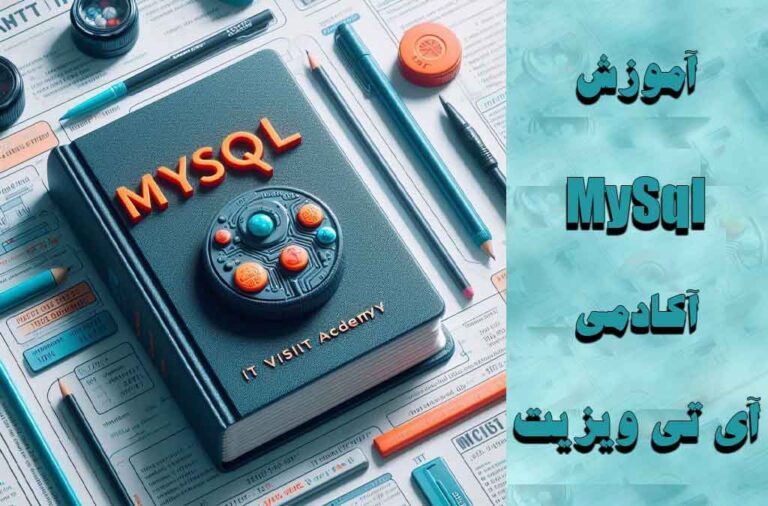



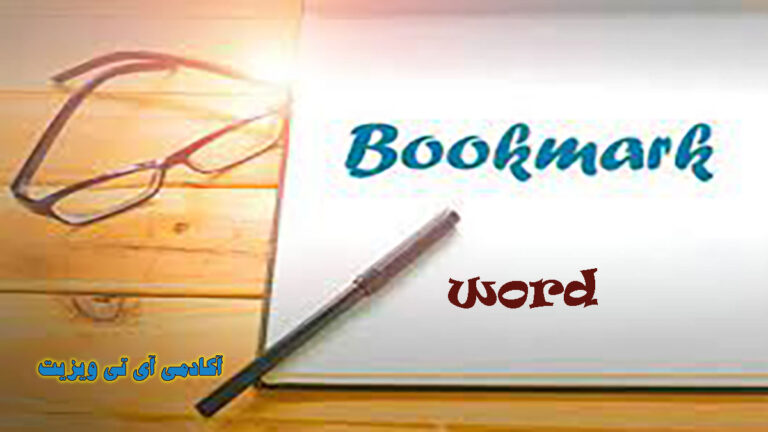
سلام این مطالب در ازمون های استخدامی کاربرد دارد
لطفا پی دی اف مطالب رو هم در وب سایت بگذارید
سلام دوست عزیز . بله تمام مطالب بر اساس استاندارد سازمان فنی و حرفه ای است و برای آزمونهای استخدامی از همین منبع استفاده می شود ضمنا نمونه سوالات رو هم میتونید از لینک زیر مطالعه کنید
نمونه سوالات تستی اینترنت